Zoomの画面共有は、セキュリティの関係から通常はホストだけが使用できる機能です。
ただ、参加者でも画面共有をしたい場合には、ホストが画面共有の許可を出すことで参加者も画面共有が出来るようになります。ここでは、ホストが参加者に画面共有の許可を出す手順を紹介します。
この設定は、全ての参加者が画面共有を行えるようになりますので、注意して使用してください。

参加者が画面共有したい場合には、ホストが許可を与えてくださいね
参加者の画面共有を許可する方法
通常、参加者は画面共有することができません。もし参加者が画面共有をしようとすると、下のように「ホストは、参加者の画面共有を無効にしました。」といったメッセージが表示されます。
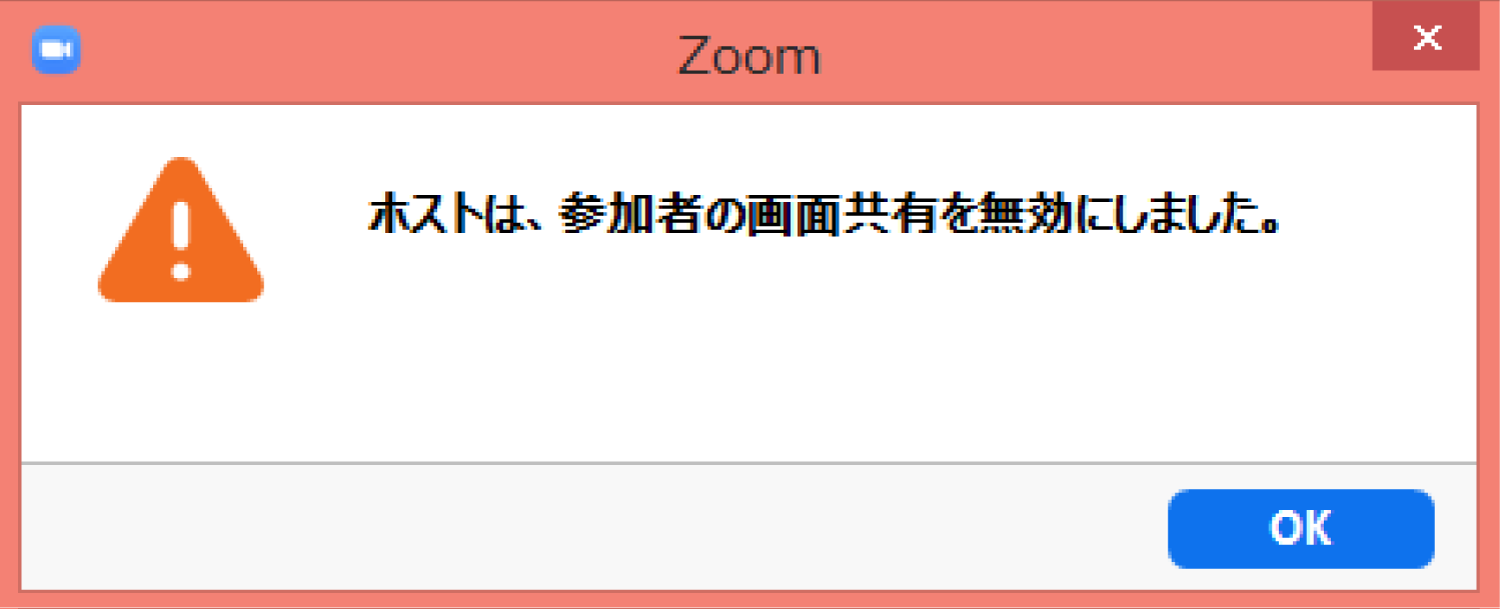
参加者の画面共有を許可を出したいときは、ホストの画面で「セキュリティ」ボタンを押します。

表示されたメニューから「参加者に次を許可」の中に表示される「画面の共有」にチェックを入れます。
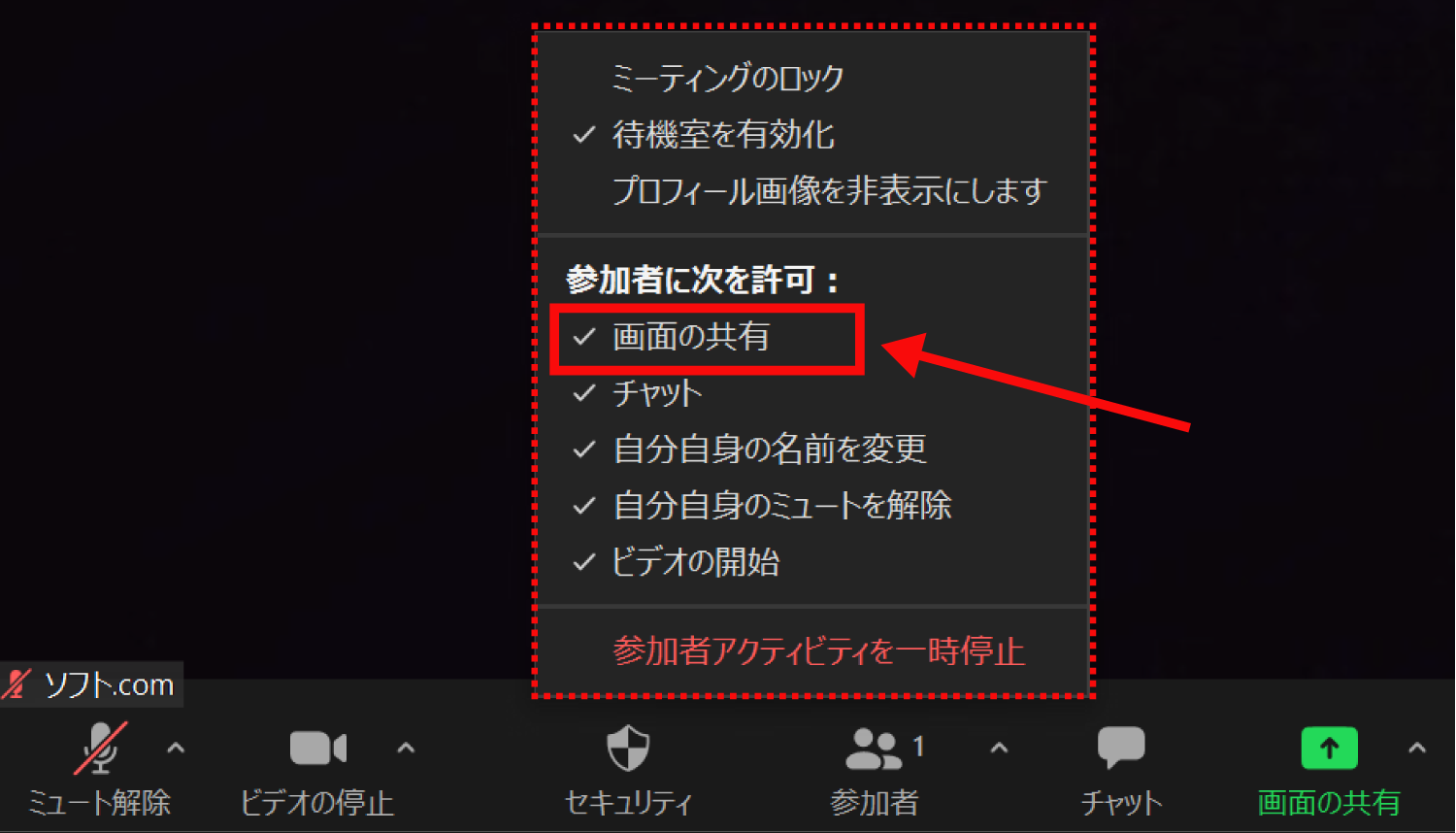
 これで、参加者も画面共有機能を使えるようになります
これで、参加者も画面共有機能を使えるようになります
もし参加者の画面共有を再度禁止する場合は、ここのチェックを外すと参加者は画面共有ができなくなります。ただし、参加者が画面共有中にこのチェックを外すと、参加者の共有画面が強制的に終了するので注意してください。

参加者が画面共有機能を使えるようにする手順の紹介でした
その他のZoomの操作方法は、Zoomの解説記事一覧から、気になる記事を確認してみてください。